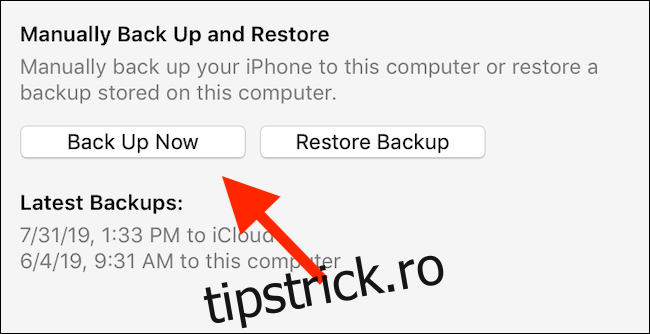Apple facilitează acum instalarea versiunii beta iOS folosind actualizări prin aer. Deși simplu de instalat, betele publice iOS pot avea și erori. Din fericire, puteți părăsi iOS Public Beta în orice moment.
Cuprins
Cum funcționează programul public beta iOS și iPadOS
Programul Apple iOS/iPadOS Public Beta funcționează folosind un profil pe iPhone sau iPad. Odată ce profilul este instalat, puteți solicita versiunea beta a sistemului de operare din secțiunea Actualizare software.
Puteți alege să părăsiți programul Public Beta în orice moment. Dar eliminarea profilului Public Beta nu va avea niciun efect asupra dispozitivului dvs. iOS sau iPadOS. Veți rula în continuare versiunea beta. Îl poți rula în continuare și poți aștepta până când lansarea publică apare pentru a face upgrade. Dacă doriți, puteți trece și la versiunea anterioară, stabilă, a iOS sau iPadOS. Vom acoperi mai jos toate opțiunile disponibile.
Un cuvânt despre copii de rezervă
Cel mai bine este să faceți o copie de rezervă a dispozitivului înainte de a face modificări majore, cum ar fi instalarea unei beta sau părăsirea programului beta. Acest lucru este deosebit de important de făcut înainte de a instala Public Beta.
Apple nu permite utilizatorilor să restaureze o copie de rezervă dintr-o versiune mai mare decât cea pe care o executați. De exemplu, dacă aveți o copie de rezervă a iOS 13 Public Beta 2, dar ați trecut înapoi la iOS 12.4, nu veți putea restabili backup-ul folosind iTunes.
Va trebui să vă configurați dispozitivul ca nou sau va trebui să restabiliți copia de rezervă din iCloud sau o aplicație terță parte. Dacă părăsiți programul iOS/iPadOS Public Beta și alegeți să restaurați la versiunea stabilă, fără o copie de rezervă mai veche, veți ajunge să vă pierdeți toate datele.
Înainte de a începe, faceți o copie de rezervă folosind iTunes. Deschideți aplicația iTunes pe computer și conectați dispozitivul iOS. Apoi accesați ecranul de gestionare a dispozitivului făcând clic pe pictograma „Dispozitiv” din bara de instrumente de sus. De aici, găsiți secțiunea „Backups” și selectați „Acest computer”. Apoi faceți clic pe „Copia de rezervă acum”.
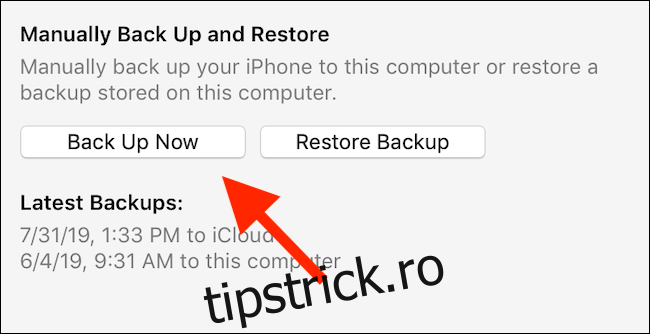
Deși iTunes nu îl acceptă, există o aplicație terță parte care vă permite să faceți copii de rezervă ale datelor dintr-o versiune beta și să le restaurați pe o versiune stabilă anterioară. Puteți folosi aplicația dr.fone pentru a face o copie de rezervă completă și a restabili întreaga copie de rezervă sau doar câteva aplicații la o dată ulterioară.
Cum să părăsești iOS sau iPadOS Public Beta
După cum sa menționat mai sus, părăsirea programului Public Beta iOS sau iPadOS este la fel de simplă ca și eliminarea profilului Public Beta.
Deschideți aplicația Setări și accesați secțiunea „General”. Derulați în jos și atingeți opțiunea „Profil”.
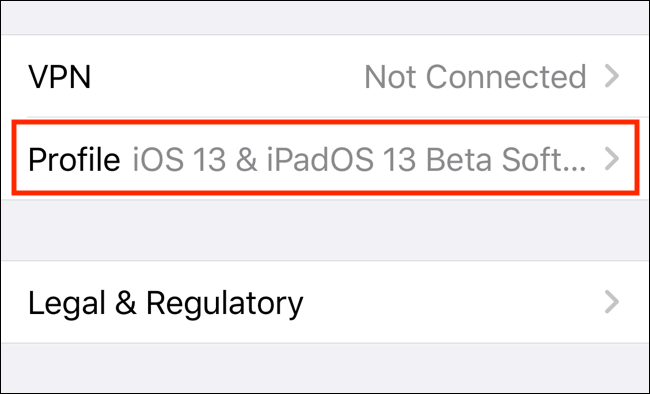
Veți vedea profilul dvs. iOS Public Beta aici. Atingeți-l.
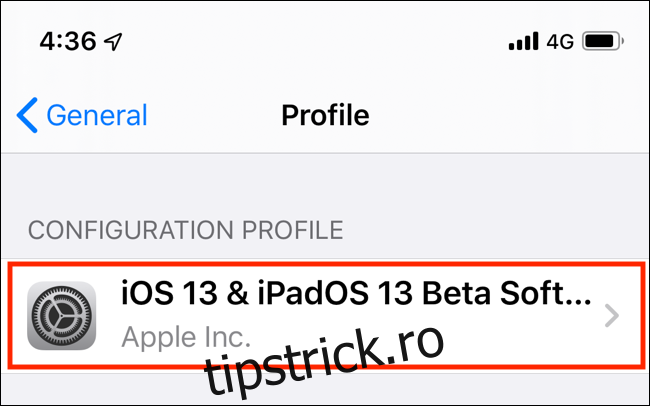
Din ecranul următor, atingeți „Eliminați profilul”. Apple vă va cere să introduceți parola dispozitivului.
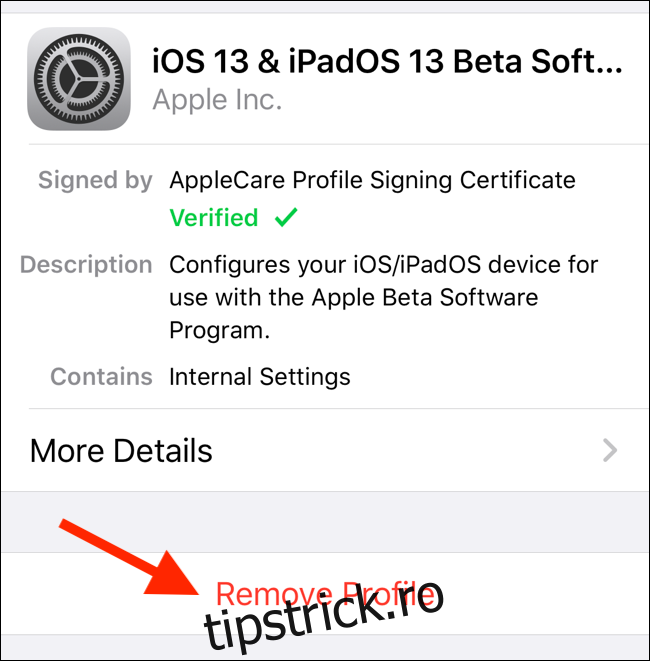
Din următoarea fereastră pop-up, atingeți „Eliminați” pentru a confirma.
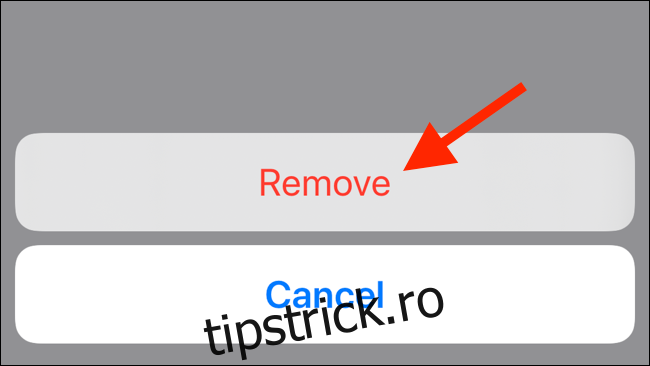
Acum, profilul Public Beta a fost eliminat de pe dispozitiv (procesul se va finaliza odată ce reporniți dispozitivul). Nu veți mai primi actualizări beta pe dispozitivul iOS sau iPadOS.
Cum să faceți downgrade înapoi la versiunea stabilă iOS sau iPadOS
Puteți oricând să faceți downgrade înapoi la cea mai recentă versiune iOS stabilă folosind iTunes.
Deschideți aplicația iTunes pe Mac sau PC și conectați-vă iPhone sau iPad. Din bara de instrumente de sus, faceți clic pe pictograma „Dispozitiv” pentru a accesa ecranul de gestionare a dispozitivului. Aici, faceți clic pe butonul „Restaurare iPhone” sau „Restaurare iPad”, în funcție de dispozitiv. Înainte de a face acest lucru, asigurați-vă că dezactivați Găsește-mi iPhone-ul sau Găsește-mi iPad-ul.
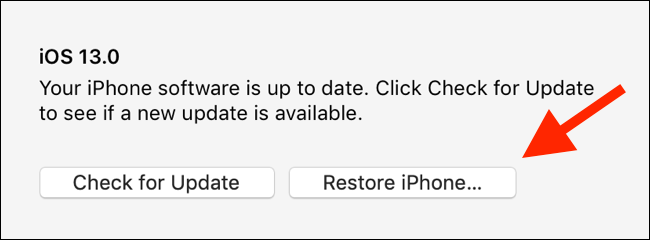
iTunes va verifica acum dispozitivul dvs. și va descărca cea mai recentă versiune stabilă de iOS sau iPadOS. Odată descărcat, va șterge întregul dispozitiv și apoi va instala sistemul de operare.
Odată ce dispozitivul dvs. iOS este restaurat, acesta va reveni la setările din fabrică. Dacă aveți o copie de rezervă, faceți clic pe butonul „Restaurare backup” pentru a începe procesul de restaurare. După ce vedeți ecranul Salut pe iPhone sau iPad, puteți începe să utilizați dispozitivul.